Cómo agregar gráficos para etiquetas en Word 2007
Usted puede agregar una imagen gráfica de las etiquetas postales en Word 2007. Después de hacer su etiqueta, ya sea desde los campos de combinación de una lista de direcciones o con solo teclear texto, usted está listo para añadir la imagen gráfica.
Conteúdo
- Haga clic en la ficha insertar.
- Utilice el botón imagen para insertar la imagen.
- Cuando todo se ve apenas a la derecha, haga clic en el botón actualizar etiquetas en la ficha correspondencia.
- Seleccione cuidadosamente el texto lt;>, incluyendo los soportes de ángulo a cada lado.
- Presione ctrl + c para copiar el texto.
- Presione ctrl + h para evocar buscar y cuadro de diálogo reemplazar.
- Haga clic en el ratón en el cuadro buscar y, a continuación, pulse ctrl + v para pegar.
- Haga clic en el botón reemplazar.
- Cierre el buscar y cuadro de diálogo reemplazar.
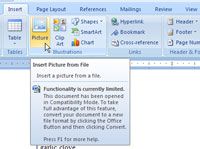
 Agrandar
AgrandarHaga clic en la ficha Insertar.
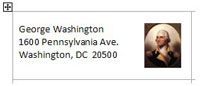
 Agrandar
AgrandarUtilice el botón Imagen para insertar la imagen.
Haga clic en la imagen y selecciona la plaza como la opción de ajuste de texto. Cambiar el tamaño y la posición de la imagen para que sea completamente dentro de la primera celda de la tabla.
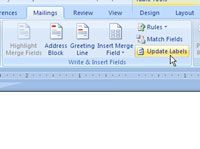
 Agrandar
AgrandarCuando todo se ve apenas a la derecha, haga clic en el botón Actualizar etiquetas en la ficha correspondencia.
Esto rellena toda la hoja, duplicar exactamente lo que ha colocado en la primera celda - incluyendo gráficos.
Ahora tendrá que deshacerse de los lt;
Seleccione cuidadosamente el texto lt;>, Incluyendo los soportes de ángulo a cada lado.
Usted tiene que arrastrar el ratón sobre la cosa entera para seleccionarlo.
Presione Ctrl + C para copiar el texto.
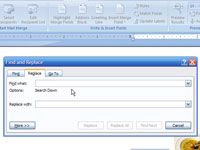
 Agrandar
AgrandarPresione Ctrl + H para evocar Buscar y cuadro de diálogo Reemplazar.
Haga clic en el ratón en el cuadro Buscar y, a continuación, pulse Ctrl + V para pegar.
Esto pega el texto lt;
Haga clic en el botón Reemplazar.
En este punto, Word puede reemplazar sólo el texto seleccionado. Eso está bien: Haga clic en el botón Sí para continuar la sustitución de todo el documento. También haga clic en el botón Sí si se le pide que continúe buscando al principio del documento. Haga clic en Aceptar cuando se ha completado la búsqueda y reemplazo operación.
Cierre el Buscar y cuadro de diálogo Reemplazar.
Todos esos molestos lt;
Ahora las etiquetas están listos para guardar e imprimir.





